-
Hallo Handy-Freunde!
Ich war eigentlich immer ein absoluter Gegner von den ganzen Sprachassistenten wie Amazon Alexa oder Apple Siri bzw. Hey Google, aber irgendwie holt uns die Zeit ein. Vor allem beim Autofahren macht sowas ja schon Sinn und auch Zuhause ist es manchmal einfacher so mit dem Handy zu kommunizieren, um sich z.B. lange Texteingaben zu sparen.
Auf meinem neuen Google Pixel 6 Smartphone möchte ich nun "Hey Google" nutzen, weiß allerdings nicht, wie ich die Spracheingabe bzw. Sprachassistent einrichten kann und aktiviere, damit ich den ersten Sprachbefehl erfolgreich ausführen kann.
Wie aktiviert man den Hey Google Sprachassistenten auf einem Android-Smartphone?
Für unsere Küche benutzen wir noch so eine BOSE Lautsprecheranlage, die ebenfalls den Hey Google Assistenten installiert hat. Möchte man hier nun einen Befehl eingeben, sagt man einfach "Hey Google" und stellt dann seine Frage bzw. erzählt sein Anliegen. Allerdings klappt eben das gerade nicht auf meinem Pixel Smartphone, was ich komisch finde. Kann es also deshalb sein, dass man Hey Google erst einrichten muss oder der Befehl für eine Spracheingabe auf einem Handy anders funktioniert wie auf anderen Geräten?
Falls also aus der Handy Community weiß, wie man den Hey Google Assistenten erfolgreich auf seinem Android Smartphone nutzt, wäre ich ihm sehr dankbar, wenn er mir bei meinem Problem weiterhelfen könnte.
Euch noch ein wunderschönes Wochenende und beste Grüße,
Arian30
-
So aktiviert man Hey Google auf seinem Android Smartphone
Hallo,
auf den Google Pixel Smartphones verhält es sich mit dem Hey Google Sprachassistenten glaube ich ein wenig anders, da ich allerdings ebenfalls aktuell ein Pixel 6 nutze, kann ich dir da natürlich behilflich sein. Ich erkläre dir im folgenden, wie man Hey Google auf einem Android Gerät aktivieren kann, du hast dabei unterschiedliche Optionen.
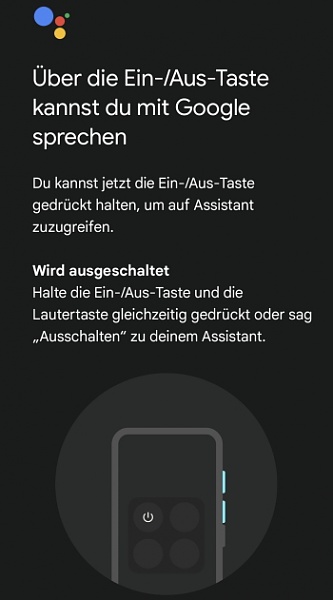
Foto: Hey Google Assistant am Android Smartphone aktivieren
So aktiviert man "Hey Google" auf seinem Android Smartphone
- Navigiere zu Einstellungen --> Apps --> Assistant
- In diesem Menü kannst du nun unter "Ein-/Aus-Taste gedrückt halten, um Assistant aufzurufen" aktivieren, dass diese Funktion nun freigeschaltet ist. Aktiviere dort den Haken und verlasse das Menü wieder.
- Halte nun die seitliche EIN/AUS Taste an deinem Smartphone für ca. 2 Sekunden gedrückt und nun aktiviert sich der Google Assistant auf deinem Smartphone. Du kannst nun einfach deinen Befehl sagen wie z.B. "Zeige mir das Wetter" ohne dabei "Hey Google" sagen zu müssen.
Eine weitere Möglichkeit gibt es auch noch via Voice Match bzw. Stimmerkennung. Gehe dazu einfach erneut in das Assistant Menü, was ich oben aufgezeigt habe bei Schritt 1 und klicke dieses mal auf "Hey Google" Erkennung. Aktiviere dort den Haken und registriere deine Stimme. Nun kannst du auch bei deinem Android Smartphone "Hey Google" sagen, um einen Sprachbefehl auszuführen.
MFG;
Mobilfunker
Ähnliche Handy Themen zu Hey Google (Spracheingabe/Sprachassistent) aktivieren auf Android-Smartphone, aber wie?
-
Inkognito-Modus aktivieren am Handy: Wie unsichtbar surfen mit Android-Smartphone?: Ich benutze ein Android-Smartphone (Samsung Galaxy) und surfe eigentlich sehr gerne mit dem vorinstallierten Chrome-Browser. Allerdings leben wir...
-
Huawei Mate 40 Pro Smartphone mit Spitzen-Kamera, aber ohne Google-Apps!: 📱 Neues Huawei Mate 40 Pro ohne Google-Dienste und saftigen Preis bereits jetzt chancenlos? Huawei kann einem derzeit schon ein wenig Leid tun....
-
GPS Protokoll Handy: Standortverlauf anzeigen am Android-Smartphone, aber wie?: Einen schönen Gruß in die Runde, ihr kennt doch sicherlich die Funktion in der Android-Benachrichtigungsleiste, wo man seinen Standort aktivieren...
-
Snapchat Klingelton ändern (am Android-Smartphone), aber wie?: Hallo, ich nutze nun schon seit längeren auf meinem Android-Smartphone die App Snapchat, jedoch geht mir langsam aber sicher der aktuelle...
-
Cookies löschen auf Android-Smartphone? (Google Chrome App): Guten Abend Leute! Ich habe ein Samsung Galaxy S8 und benutze es ziemlich oft zum surfen im mobilen Internet. Nun möchte ich das Handy einmal...




Was kostet ein Handy aufladen im Jahr?